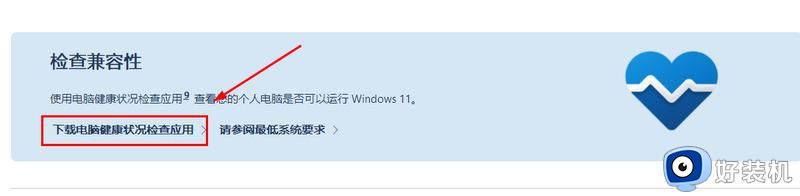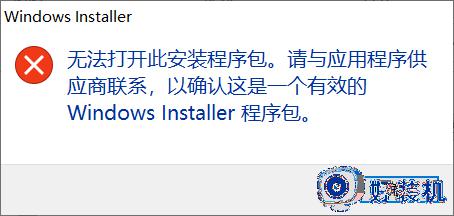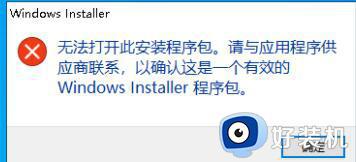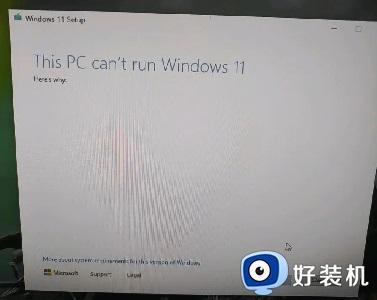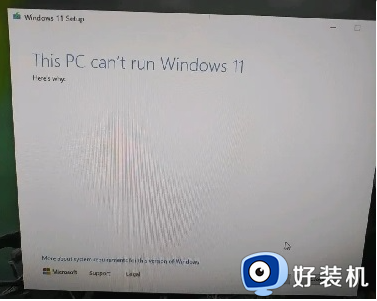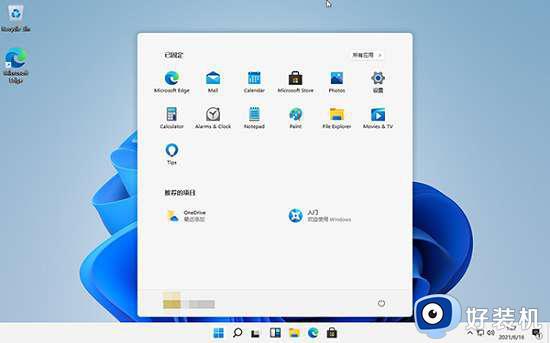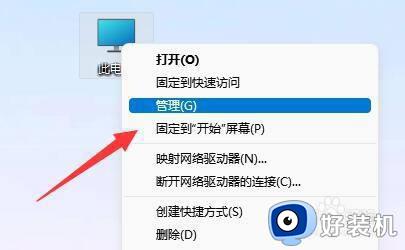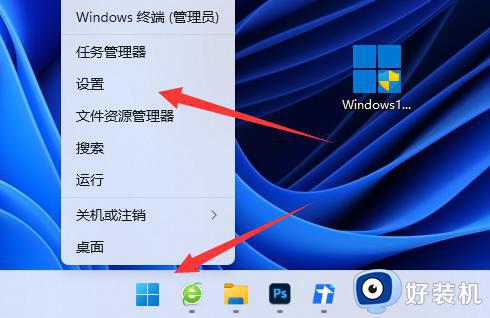win11自带硬盘检测工具在哪里 win11系统硬件检测工具怎么打开
时间:2024-07-04 10:18:46作者:xinxin
在长时间使用win11原版系统的时候,难免也需要定期对电脑的硬盘进行检测,防止出现损坏导致数据丢失的问题,因此微软也给win11系统内置有硬件检测工具,能够帮助用户快速对硬盘进行检查,那么win11自带硬盘检测工具在哪里呢?今天就给大家带来win11系统硬件检测工具怎么打开相关内容。
具体方法如下:
1、文件资源管理器的右侧边栏,找到边右键点击本地磁盘(C:),在打开的菜单项中,选择属性,切换到工具选项卡,然后点击查错(此选项将检查驱动器中的文件系统错误)下的检查
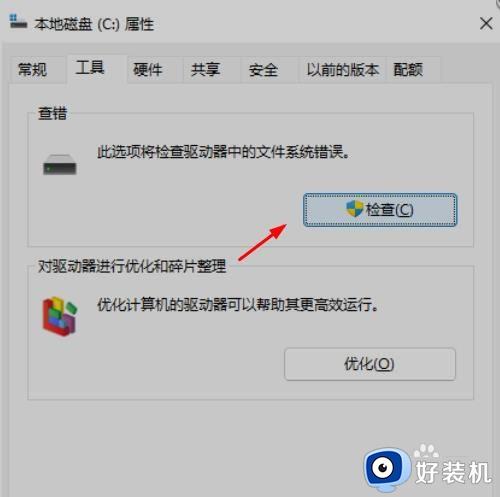
2、错误检查(本地磁盘 (C:))窗口,不需要扫描此驱动器。在此驱动器上未发现任何错误。如果需要,可以继续扫描该驱动器。点击扫描驱动器(在扫描过程中,可以继续使用驱动器。如果发现错误,你可以决定是否对其进行修复)
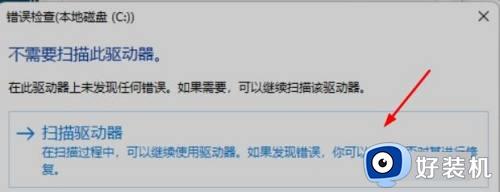
3、扫描完成后,会提示“已成功扫描你的驱动器 Windows 已成功扫描驱动器。未发现错误。”,点击关闭即可
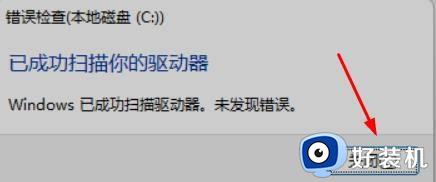
以上就是小编给大家讲解win11系统硬件检测工具怎么打开相关内容了,还有不懂得用户就可以根据小编的方法来操作吧,希望本文能够对大家有所帮助。